Formula Excel: Rendere minuscola la prima lettera
Generalmente, si rende maiuscola la prima lettera di una stringa, ma in alcuni casi specifici potresti voler forzare la prima lettera a essere minuscola. Questo tutorial introduce una formula per rendere minuscola la prima lettera di una stringa in una cella di Excel, spiega gli argomenti e come funziona la formula.
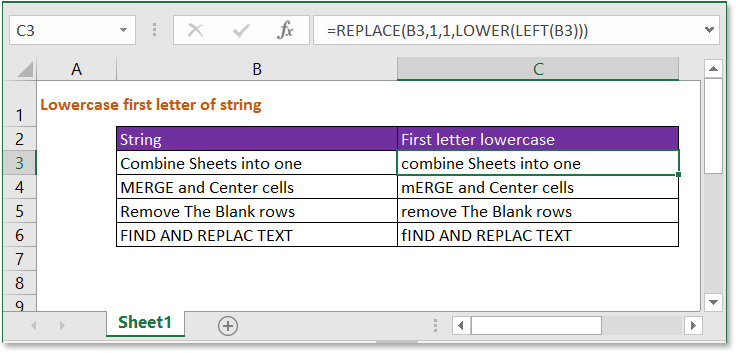
Formula generica:
| SOSTITUISCI(txt;1;1;MINUSC(SINISTRA(txt))) |
Argomenti
| Txt: la stringa di testo o il riferimento di cella che utilizzi per rendere minuscola la prima lettera. |
Come funziona questa formula
Per convertire la prima lettera in minuscolo nella cella B3, utilizza la seguente formula:
| =SOSTITUISCI(B3;1;1;MINUSC(SINISTRA(B3))) |
Premi Invio tasto.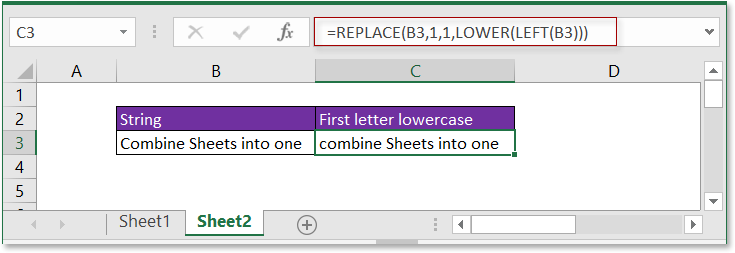
Spiegazione
Funzione SINISTRA: estrae un numero specificato di caratteri dal lato sinistro della stringa di testo. Qui estrae la prima lettera della stringa di testo nella cella B3.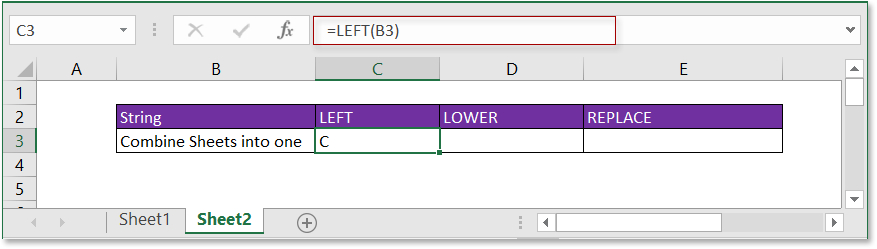
Funzione MINUSC: rende le lettere minuscole.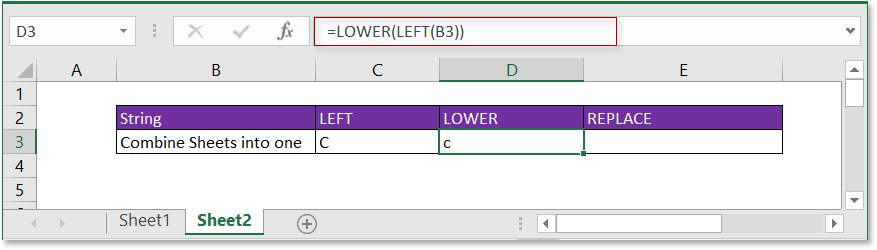
Funzione SOSTITUISCI: trova e sostituisce il testo specificato da una certa posizione del testo dato con uno nuovo.
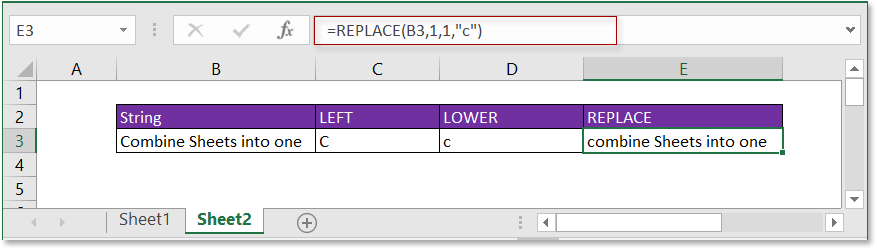
File di esempio
![]() Clicca per scaricare il file di esempio
Clicca per scaricare il file di esempio
Formule relative
- Aggiungi testo al centro
Qui viene introdotta la formula per aggiungere nuovo testo in una determinata posizione della stringa di testo. - Riduci testo a N parole
Qui viene introdotta la formula per estrarre n parole dal lato sinistro di una stringa di testo. - Aggiungi virgole tra i nomi
Questo tutorial fornisce formule per aggiungere virgole tra nome, secondo nome e cognome. - Aggiungi trattini al numero di telefono
Per aggiungere trattini al numero di telefono, puoi utilizzare una formula per risolverlo in Excel.
Funzioni relative
- Funzione MINUSC
Lettere minuscole nella stringa di testo. - Funzione SOSTITUISCI
Trova e sostituisci caratteri basati sulla posizione data dalla stringa di testo con un nuovo testo. - Funzione SINISTRA
Estrae caratteri dal lato sinistro del testo. - Funzione STRINGA.ESTRAI
Estrae parte del testo dal valore di una cella in base alla posizione e alla lunghezza.
Gli strumenti per la produttività di Office migliori
Kutools per Excel - Ti aiuta a distinguerti dalla massa
Kutools per Excel vanta oltre 300 funzionalità, garantendo che ciò di cui hai bisogno sia a portata di clic...
Office Tab - Abilita la lettura e la modifica a schede in Microsoft Office (incluso Excel)
- Un secondo per passare tra decine di documenti aperti!
- Riduce centinaia di clic del mouse ogni giorno, dì addio alla mano del mouse.
- Aumenta la tua produttività del 50% quando visualizzi e modifichi più documenti.
- Porta Schede Efficienti a Office (incluso Excel), proprio come Chrome, Edge e Firefox.